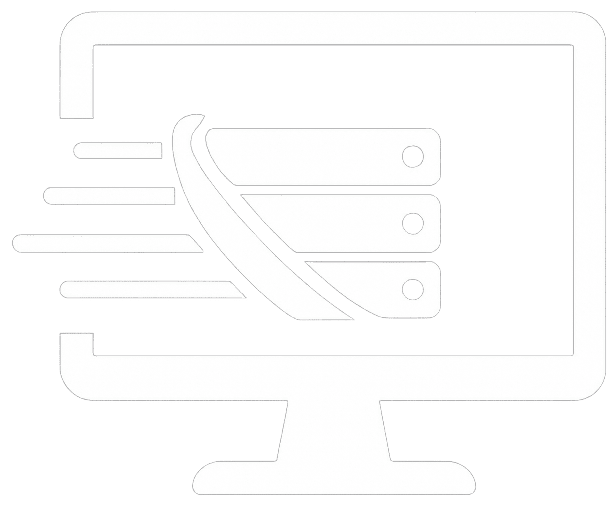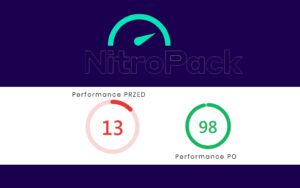¿Necesitas migrar tu web de forma efectiva, segura y rápida pero no posees conocimientos técnicos ni de programación? All-in-One WP Migration es la herramienta que necesitas.
Con más de 3 millones de usuarios activos y una reputación positiva de 4.6 sobre 5 estrellas en el Repositorio de WordPress, All-in-One WP Migration es uno de los complementos más populares, eficientes y completos.
En esta entrada te explicaré cómo realizar paso a paso la migración de cualquier sitio a otro dominio (la causa de migración más común). Te sorprenderá lo sencillo que es.
Sin más, comencemos.
¿Qué es All-in-One WP Migration?
All-in-One WP Migration es un plugin freemium utilizado para crear copias de seguridad y migrar sitios web hechos con WordPress.
Una de las grandes bondades de este plugin desarrollado por ServMask es que puedes migrar tu sitio a otro dominio, host u otro subdirectorio sin tener, repito, conocimientos técnicos avanzados.
Además, te permite transferir el contenido de tu web: base de datos, archivos multimedia, plugins, temas… todo.
De por sí, estas son cualidades que lo convierten en una excelente herramienta de migración. No obstante, posee otras características dignas de mención:
- Es compatible con dispositivos móviles y el primero que una auténtica experiencia móvil en WP desde su versión 3.3.
- Reemplaza las operaciones en su base de datos
- Elimina problemas de serialización.
- No es necesaria ninguna extensión de PHP y funciona con todas las versiones de PHP desde v5.2 en adelante.
- Es compatible con todos los servidores web y con WordPress, desde su versión 3.3 hasta la actual.
- Es muy fácil de usar.
- Puedes exportar o clonar en pocos pasos.
- Consume pocos recursos durante los procesos de importación y exportación de respaldos en una nueva instalación de WordPress.
- Con su versión gratuita puedes mover o migrar sitios WordPress de hasta 512 MB de tamaño.
- Se actualiza continuamente.
Cómo migrar una web de un dominio a otro
Para este ejemplo voy a migrar una web de un cliente a otra que está completamente en blanco.
Estos son los pasos que debes seguir:
- Dentro del dashboard. Ve a Plugins > Añadir nuevo > All-in-One Wp Migration >Instalar > Activar.
- Debes crear la copia de seguridad. Para ello, ve a la caja del plugin que está en la barra lateral izquierda y haz clic en Copia de seguridad > Exportar.
- Luego de que realices la copia (toma pocos minutos) descarga el archivo.
- Ve al sitio donde importarás la copia de seguridad y desde el dashboard repite el procedimiento inicial:
Plugins > Añadir nuevo > All in One WP Migration > Instalar > Activar.
- Luego ve a la caja del plugin y selecciona la opción Importar.
- Importa la copia de seguridad. Puede que para realizar la importación debas aumentar el tamaño de la vida del dominio de subida del archivo (en el vídeo de abajo te explico cómo hacerlo modificando la configuración del PHP o por medio de un plugin).
- Luego de que se cargue y descomprima el archivo, es momento de ejecutar la importación del sitio. Para ello solo debes hacer clic en > Proceder.
En este paso es importante que no cierres el sitio ni apagues el computador porque en este paso se cambiarán los archivos y la base de datos.
Si por ejemplo cierras el sitio, se dañará la base de datos y el sitio que tengas en funcionamiento se romperá (no el sitio que hemos copiado).
- Luego de que el plugin termine de recuperar la lista de todos los archivos, haz clic en > Finalizar.
- Actualiza el sitio.
- Ya tendrás importado el sitio en ese WordPress que estaba limpio.
- Como último paso te sugeriría que desde el Dashboard del sitio que acabas de importar vayas a Ajustes > Enlaces Permanentes > Seleccionar Nombre de la entrada > Guardar cambios.
Con este sencillo procedimiento en algunos casos puede aparecer que las URL internas no existen y te dará error.
¿Quieres ver todo el proceso?
Mira este videotutorial que publiqué recientemente en el canal de Youtube de IDEI HOSTING.
Plugins alternativos a All-in-One WP Migration
Aunque All-in-One WP Migration es uno de los más usados, también es cierto que no es el único plugin con el que puedes hacer una migración o copia de seguridad de tu web.
A continuación, voy a presentarte otras herramientas que también puedes utilizar para realizar de forma automática estos procedimientos.
Al final, todo se reduce al gusto personal y con cual plugin te sientas más cómodo trabajando.
WordPress Duplicator
Es un plugin gratuito con el que puedes duplicar, clonar, hacer copias de seguridad en pocos minutos.
Duplicator también es una gran herramienta para mover un sitio completo desde una máquina local para realizar pruebas, y posteriormente mover el sitio a un servidor web.
Quizá una desventaja de este complemento, en especial si eres principiante, es que es necesario poseer algunos conocimientos técnicos para aprovechar todas sus funcionalidades.
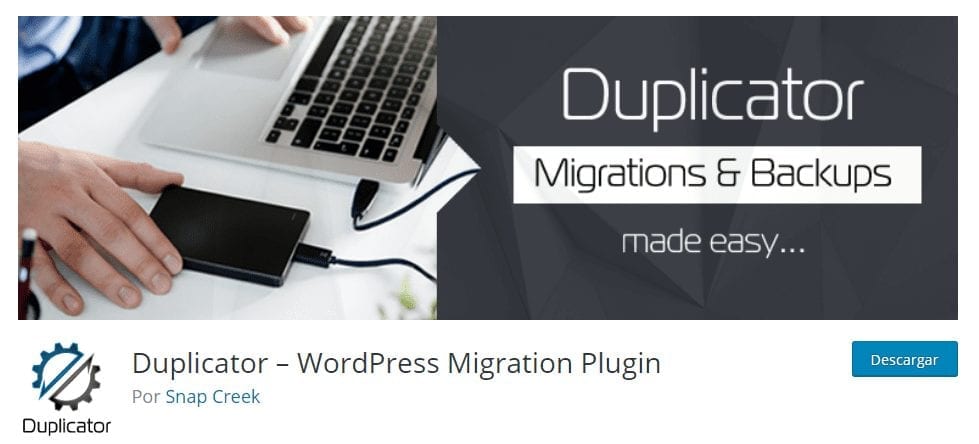
Super Backup & Clone
Super Backup & Clone es un plugin premium muy fácil de usar con el que puedes modificar el nombre del dominio que uses y mover su instalación a otro servidor con WordPress.
Además, te permite transferir la base de datos y crear copias de seguridad rápido y de forma automática.
También coloca a tu disposición su sincronización en la nube donde podrás sincronizar en la nube en pocos minutos los archivos que desees.
Otras ventajas:
- Incluye autodiagnóstico para que puedas verificar en directo la configuración de tu servidor y resaltar cualquier problema para que lo soluciones, incluso antes de iniciar la creación de la copia de seguridad.
- Su servicio de soporte es excelente. Una vez instales el plugin, en el Panel de Administración de tu WordPress tendrás acceso a documentación y un enlace directo con su equipo de soporte.
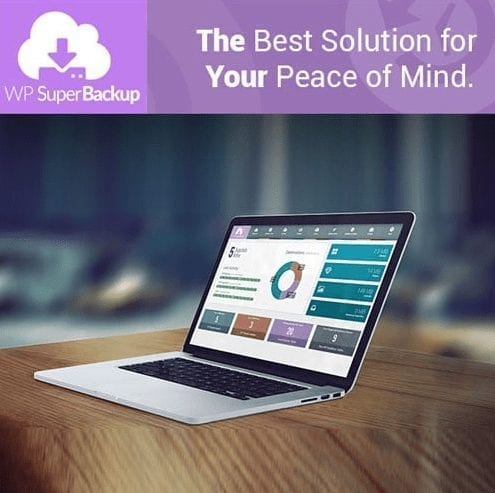
BackWPup
Aunque BackWPup es un plugin freemium, su versión gratuita te alcanza para realizar acciones similares a All-in-One WP Migration.
Por ejemplo, te permite hacer copias de seguridad, restaurar y migrar una instalación de WordPress.
Incluso puedes usar BackWPup para guardar tu web y subirla a Dropbox, S3, por FTP, entre otras.
Y si necesitas restaurar tu WordPress también puedes hacerlo con esta herramienta, utilizando un solo archivo de Backup .zip.
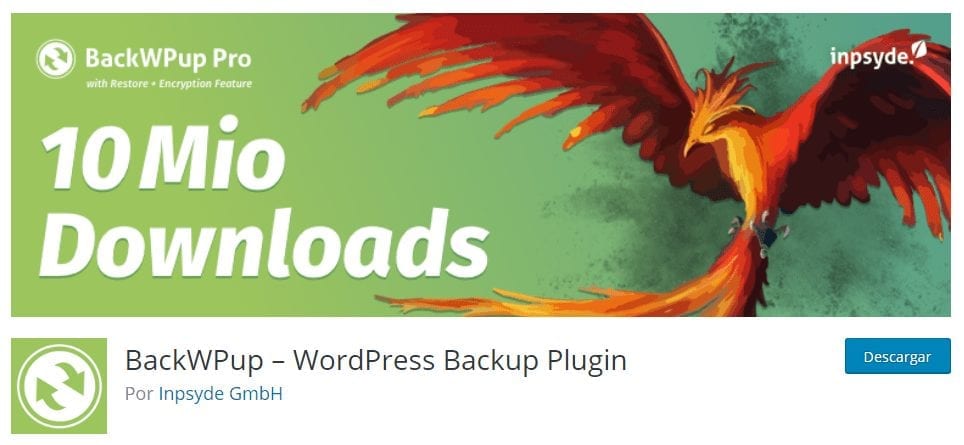
WP Clone
Por último, te presento a WP Clone. Este en otro plugin muy útil para trasladar o copiar un sitio creado con WordPress a otro hosting o dominio y para copiar una web que vayas a utilizar para hacer una prueba o desarrollo. para propósitos de pruebas o desarrollo.
Con WP Clone también puedes realizar copias de seguridad del sitio para posteriormente instalar versiones pre-configuradas de WP.
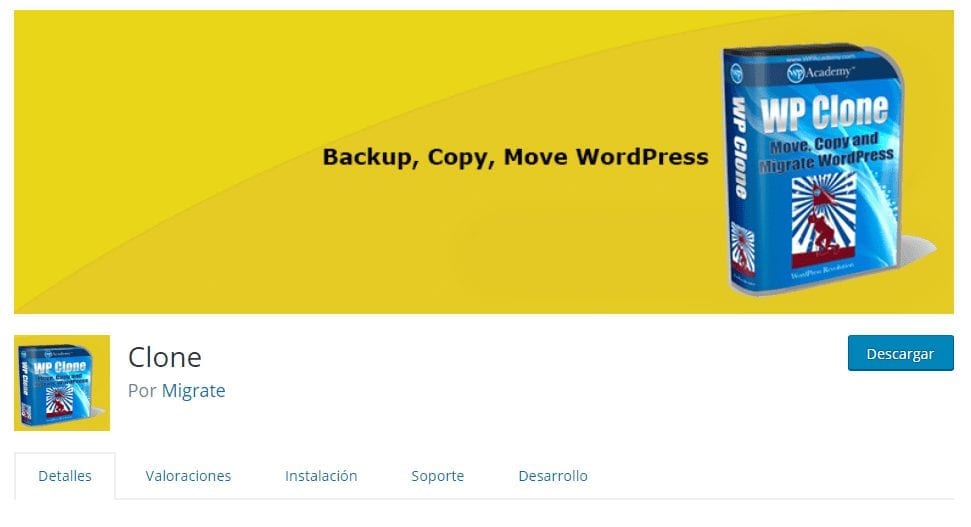
Conclusión
Si All-in-One WP Migration combina todo lo que se puede buscar en un plugin de migración. Desde su facilidad de uso hasta la rapidez y seguridad con la cual permite ejecutar cada gestión.
Además, el hecho de que permita realizar la migración desde la pantalla principal del dashboard, le agrega un plus de comodidad irresistible.
Así que, si necesitas realizar una migración no lo pienses más y echa mano a esta herramienta, que como has visto no requiere que seas un experto en programación ni domines conocimientos avanzados.
¿Te animarás a probarlo? Cuéntame en los comentarios.
Y si tienes alguna duda, recuerda que puedes dejármela abajo o contactarme en la sección de Soporte de IDEI HOSTING.
Por el medio que desees estaré disponible para ayudarte y asesorarte gratuitamente.